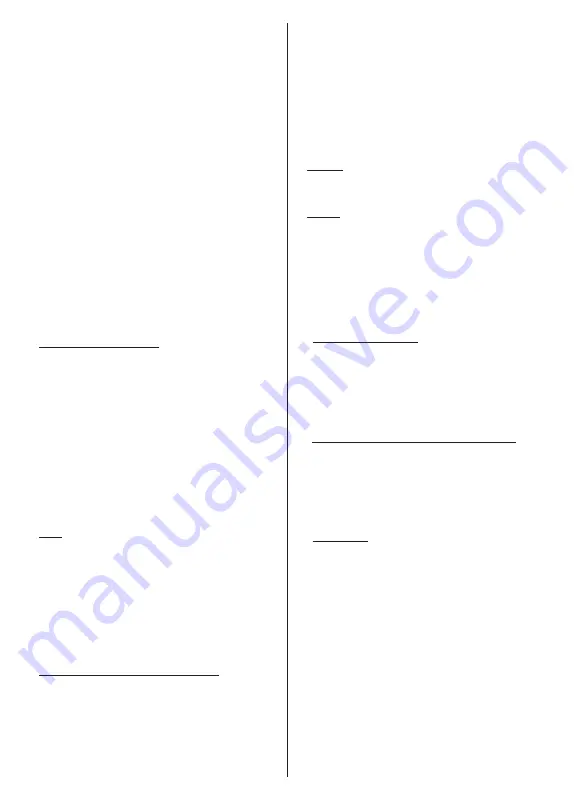
Magyar
- 14 -
ki a
Bejelentkezés
elemet és nyomja meg az
OK
gombot a folytatáshoz. A bejelentkezési lehetőségek
a következők:
• Használja telefonját vagy számítógépét:
A
bejelentkezéshez használja a számítógép vagy a
telefon böngészőjét. Jelölje ki ezt az opciót és nyomja
meg az
OK
gombot. Egy kód fog megjelenni a TV
képernyőjén. Győződjön meg róla, hogy a telefon
vagy a számítógép ugyanazon a hálózatin van, mint
a TV. Nyissa meg az adott weboldalt (androidtv.
com/setup, a legfrissebb url-lel kapcsolatban lásd
a képernyőn megjelenő utasításokat) a telefon
vagy a számítógép böngészőjében és adja meg
a rendelkezésre álló mezőben a TV képernyőjén
látható kódot. Ezt követően kövesse az eszközön
megjelenő utasításokat és fejezze be a folyamatot.
• Távirányító használata:
Ezt az opciót használva
úgy jelentkezhet be a Google fiókjába, hogy megadja
az e-mail címét vagy a telefonszámát, illetve a
jelszavát.
Ha mégsem szeretne bejelentkezni Google fiókjába
ezen a ponton, ugorja át ezt a lépést a
Kihagyás
opcióval.
5.
Felhasználási feltételek
A Felhasználási feltételek jelennek meg. A
továbblépéssel elfogadja a Google felhasználási
feltételeit, a Google adatvédelmi politikáját, illetve
a Google Play felhasználási feltételeit. Jelölje ki az
Elfogad
opciót és a jóváhagyáshoz és folytatáshoz
nyomja meg a távirányítón lévő
OK
gombot.
Ezen a képernyőn megtekintheti a
Felhasználási
feltételeket
, az
Adatvédelmi politikát
és a
Play
felhasználási feltételeit
. A tartalom megjelenítéséhez
internetkapcsolatra van szükség. Egy üzenet jelenik
meg azzal a webcímmel, ahol ezek az információk
szintén megtekinthetők, ha nem áll rendelkezésre
internetkapcsolat.
6.
Hely
A következő képernyőn engedélyezheti vagy meg
-
tilthatja a Google vagy harmadik fél alkalmazások
számára, hogy a TV helyinformációit felhasználhassák.
Válassza ki az
Igen
opciót, és a jóváhagyáshoz nyomja
meg az
OK
gombot. Ahhoz, hogy ezt a lépést megerő
-
sítés nélkül átugorhassa, válassza a
Nem
opciót, majd
nyomja meg az
OK
gombot. Ezt a beállítást később
módosíthatja a
Beállítások>Eszközbeállítások>Hely
menü segítségével a Kezdőképernyőn.
7. Segítség az Android fejlesztésében
Automatikusan diagnosztikai információkat küld a
Google számára, pl. az eszközzel és az alkalmazások-
kal kapcsolatos összeomlás jelentések és használati
adatok. Ezek az információk nem az Ön azonosítására
szolgálnak. Válassza ki az
Igen
opciót, és a jóváha-
gyáshoz nyomja meg az
OK
gombot. Ahhoz, hogy ezt
a lépést megerősítés nélkül átugorhassa, válassza a
Nem
opciót, majd nyomja meg az
OK
gombot. Ezt a
beállítást később módosíthatja a
Beállítások>Esz-
közbeállítások>Használat és diagnosztika
menü
segítségével a Kezdőképernyőn.
A következőkben a Google szolgáltatásokkal, illetve
a TV funkcióival kapcsolatos információk jelennek
meg. Bekapcsolhatja a személyes eredményeket az
Asszisztenshez, ha kiválasztja a megfelelő opciót,
amikor a rendszer kéri. A folytatáshoz többször nyomja
meg az
OK
gombot.
8.
Ország
A következő lépésben válassza ki az
Országot
a
listából és a folytatáshoz nyomja meg az
OK
gombot.
9.
Jelszó
Az előző lépésben kiválasztott országtól függően a
rendszer kéri, hogy adjon meg egy jelszót (PIN). A
folytatáshoz nyomja meg az
OK
gombot. A kiválasztott
PIN kód nem lehet 0000. Ez a PIN szükséges egyes
menük, tartalmak eléréséhez vagy a zárolt csatornák,
források, stb. feloldásához. Ha bármelyik menü
használatához a későbbiekben szükség lesz rá, adja
meg ezt a PIN-t.
10. TV mód kiválasztása
A kezdeti beállítások következő lépésében beállíthatja
a TV üzemmódját, amely lehet
Otthoni
vagy
Bolti
. A
Bolt
i opció konfigurálja a Tv-készülék beállításait a
bolti környezetre. Ez az opció csak a bolti használathoz
tartozik. Az otthoni használathoz válassza ki az
Otthoni
módot.
11. A beépített Chromecast mindig elérhető
Válassza ki a Chromecast elérhetőségi beállításait. Ha
a
Be
beállítást választja, a TV Google Cast eszközként
működik és lehetővé teszi a Google Assistant és egyéb
szolgáltatások számára, hogy felébresszék a TV-t
és válaszoljon a Cast parancsokra, még készenléti
módban, illetve kikapcsolt képernyő mellett is.
12. Tuner mód
Megjegyzés:
Még ha nem is szeretné végrehajtani a tuner
szkennelést, válassza ki az egyik opciót mindenképpen.
A szkennelést a telepítő varázsló egy későbbi fázisában
átugorhatja. Ha átugorja, akkor a csatornakeresést később is
elvégezheti a
Csatornák
menü opcióval.
A következő lépésben kiválaszthatja a tuner módot.
Válassza ki a tuner preferenciákat, hogy telepíthesse
a csatornákat a Live TV funkcióhoz.
Antenna
,
Kábel
és
Műhold
opciók érhetők el. Jelölje ki azt az opciót,
amely megfele az adott környezetnek és nyomja
meg az
OK
gombot vagy a
Jobb
iránygombot a
folytatáshoz.
Antenna
Ha az
Antenna
opciót választotta ki, a TV digitális földi
és analóg sugárzást keres. A következő képernyőn
jelölje ki a
Szkennelés
opciót és nyomja meg az
OK
gombot a keresés indításához, vagy válassza ki a
Содержание 58HAK5350
Страница 1: ...INSTRUCTION MANUAL ...
Страница 40: ...BEDIENUNGSANLEITUNG ...
Страница 86: ...MANUAL DE INSTRUCCIONES ...
Страница 128: ...KÄYTTÖOPAS ...
Страница 167: ...MODE D EMPLOI ...
Страница 211: ...ΕΓΧΕΙΡΊΔΙΟ ΟΔΗΓΙΏΝ ...
Страница 259: ...HASZNÁLATI ÚTMUTATÓ ...
Страница 260: ...A használati útmutatóban említett néhány funkció egyes modellek esetében más lehet vagy hiányozhat ...
Страница 300: ...NAVODILA ZA UPORABO ...
Страница 341: ...BRUKSANVISNING ...






























